
- Автоматизация
- Антропология
- Археология
- Архитектура
- Биология
- Ботаника
- Бухгалтерия
- Военная наука
- Генетика
- География
- Геология
- Демография
- Деревообработка
- Журналистика
- Зоология
- Изобретательство
- Информатика
- Искусство
- История
- Кинематография
- Компьютеризация
- Косметика
- Кулинария
- Культура
- Лексикология
- Лингвистика
- Литература
- Логика
- Маркетинг
- Математика
- Материаловедение
- Медицина
- Менеджмент
- Металлургия
- Метрология
- Механика
- Музыка
- Науковедение
- Образование
- Охрана Труда
- Педагогика
- Полиграфия
- Политология
- Право
- Предпринимательство
- Приборостроение
- Программирование
- Производство
- Промышленность
- Психология
- Радиосвязь
- Религия
- Риторика
- Социология
- Спорт
- Стандартизация
- Статистика
- Строительство
- Технологии
- Торговля
- Транспорт
- Фармакология
- Физика
- Физиология
- Философия
- Финансы
- Химия
- Хозяйство
- Черчение
- Экология
- Экономика
- Электроника
- Электротехника
- Энергетика
Лабораторная работа № 1.1. Тема: Изучение интерфейса и основ работы векторизатора Easy Trace. Цель работы. Теоретический материал
Лабораторная работа № 1. 1
Тема: Изучение интерфейса и основ работы векторизатора Easy Trace
Цель работы
1. Знакомство с векторизатором Easy Trace.
2. Приобретение навыков работы в Easy Trace.
Теоретический материал
Проект - основной рабочий документ Easy Trace, интегрирующий все данные и настройки, создаваемые пользователем в процессе работы.
Данные составляющие проект это:
• растровые слои (растры), привязанные к полю проекта;
• структурированные по слоям векторные данные;
• атрибутивные данные, связанные с векторными данными.
Оболочка программы Easy Trace состоит из строки меню, рабочего окна (окон), рамки скроллинга, главной панели команд (видимость ее регулируется командой Панель Команды меню Вид), панели инструментов и редактирования или панели растровых команд (видимость которых регулируется командой Панель Инструменты меню Вид), панели режимов, строки управления и строки состояния.
Строка меню расположена непосредственно после заголовка окна программы и содержит списки команд, выпадающие при нажатии левой клавишей “мыши” на имени соответствующего меню. Выбор команды осуществляется так же, как и выбор меню - левой клавишей “мыши”. При выборе команды, имя которой оканчивается многоточием, открывается соответствующее диалоговое окно. Содержание строки меню меняется в зависимости от наличия загруженных растровых и векторных файлов, а также в зависимости от используемой модификации программы. Если загруженных файлов нет, Вы увидите только меню Файл, Вид, Сервис и Справка. Обратите внимание на левую панель рабочего окна. На ней Вы найдете стандартные пиктограммы Windows, соответствующие некоторым командам этого меню. Рабочим окном называется центральная часть экрана, ограниченная двойной рамкой (рамкой скроллинга). Это окно служит для вывода растрового изображения и векторных примитивов. Рабочее окно программы Easy Trace доступно для всех стандартных для Windows действий с окнами.
Рамкой скроллинга называется двойная рамка, ограничивающая рабочее окно. Перемещение курсора на рамку (при загруженном векторном документе) приводит к ее “зажиганию” и замене курсора на стрелку, указывающую ожидаемое направление скроллинга. В зависимости от положения курсора на рамке экрана перемещение производится по горизонтали, вертикали или в диагональном направлении.
Для каждого из инструментов в программе предусмотрено свое собственное дополнительное меню. Оно выпадает по нажатию правой клавиши “мыши” в любой точке рабочего окна программы.
Выбор какого-либо инструмента автоматически приводит к отмене предыдущего выбора. Если же Вы хотите при выбранном инструменте временно выбрать какой-либо режим, например, увеличить масштаб при редактировании полилинии, то это можно сделать, не отменяя выбора текущего инструмента. Строка управления расположена сразу за нижней границей рамки скроллинга. Она предназначена для управления параметрами текущего инструмента векторизации. Содержание строки управления для каждого инструмента приведено в его описании. Стандартным для всех инструментов является наличие в этой строке поля текущего слоя окна управления слоями и образца линии, показывающего цвет и тип линии текущего векторного слоя.
Строка состояния расположена в нижней части экрана под строкой управления. Она служит для вывода сообщений о выполняемых командах и возможных вариантах действия оператора. В левом нижнем углу экрана выводятся текущие координаты курсора (в единицах координат, указанных при создании проекта). Рядом указан текущий масштаб.
Задание по работе в Easy Trace
1. Выполнить задание из видеоролика с сайта
http: //www. easytrace. com/video/old-samples_ru
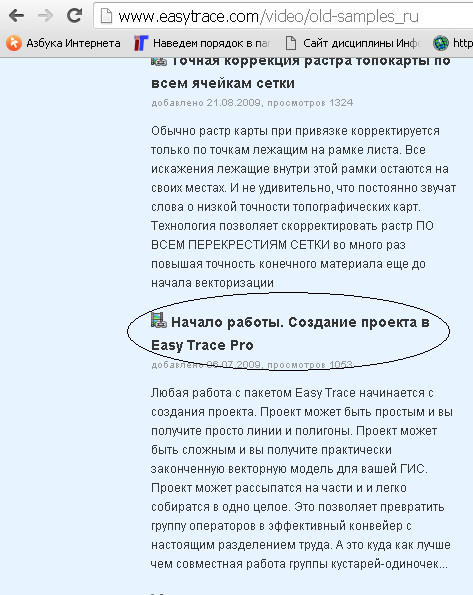
или https: //www. youtube. com/watch? v=ZtOBAFOeJHY
2. Результаты работы оформить в виде пошагового отчёта со скриншотами.
В конце отчёта показать (в виде скриншота) как и где сохранили проект.
*** В качестве примера использовать файл - Исходный растр.jpg
|
|
|
© helpiks.su При использовании или копировании материалов прямая ссылка на сайт обязательна.
|